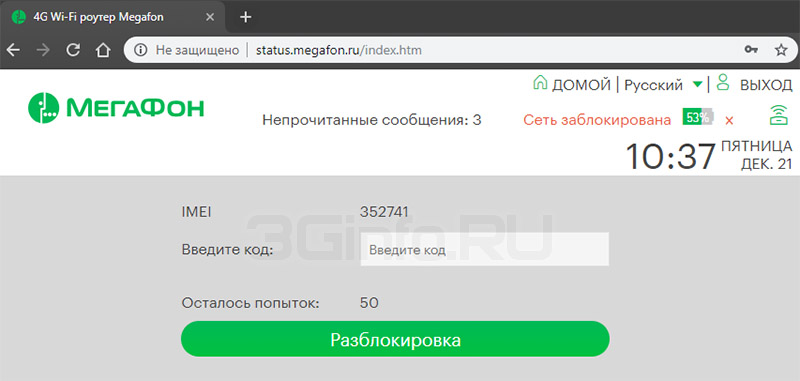- Роутер от мегафон: сброс настроек
- 1 способ. Программный сброс настроек роутера
- Пример 1. Сброс настроек роутера TP-Link:
- Пример 2. Сброс настроек роутера Asus:
- Пример 3. Сброс настроек роутера D-Link:
- 2 способ. Аппаратный сброс настроек роутера
- Немного о самом мобильном роутере
- Таблица: характеристики роутера MR150–5 от Мегафона
- Настройка 4G-роутера от Мегафона
- Подключение к компьютеру
- Авторизация в веб-интерфейсе
- Описание вкладок интерфейса
- Настройка беспроводной сети
- Регулировка потребления питания
- 3Ginfo
- Мегафон MR150-6 описание и разблокировка кодом от оператора
Роутер от мегафон: сброс настроек
Cофт
Иногда, в силу разных причин, бывает возникает необходимость сбросить настройки WiFi-роутера к заводским. К таким причинам можно отнести случаи, когда WiFi-роутер недоступен по IP-адресу, или не пускает в настройки роутера, ругаясь на пароль. Или же пользователь просто забыл пароль на доступ к настройкам устройства. После сброса настроек, WiFi-роутер будет доступен по стандартному IP-адресу — 192.168.1.1 или 192.168.0.1 со стандартным логином и паролем (как правило, логин admin и пароль admin). Кстати, IP-адрес роутера, логин и пароль на доступ обычно указаны на наклейке, находящейся на нижней крышке WiFi-роутера.
1 способ. Программный сброс настроек роутера
Применяется в том случае, если у Вас есть доступ в веб-интерфейс роутера. К этому способу прибегают в том случае, если WiFi-роутер работает нестабильно. Сброс настроек к заводским иногда помогает решить такую проблему. Программный сброс настроек роутера находится в разделе системных параметров маршрутизатора. Обычно, сброс настроек к заводским называется Reset Factory Defaults. Достаточно поставить галочку напротив этого пункта и нажать кнопку OK или Применить.
Роутер применит стандартную заводскую конфигурацию и перезагрузиться, после чего будет доступен со стандартными параметрами.
Пример 1. Сброс настроек роутера TP-Link:
- Заходим в раздел Системные инструменты => Заводские настройки.
- Нажимаем кнопку Восстановить, и ждем перезагрузки роутера.
Пример 2. Сброс настроек роутера Asus:
- В меню веб-интерфейса выбираем раздел Администрирование, вкладка Управление настройками.
- Нажимаем кнопку Восстановить и ждем перезагрузки роутера.
Пример 3. Сброс настроек роутера D-Link:
- В меню веб-интерфейса в правом верхнем углу нажимаем кнопку Система и в выпавшем меню выбираем раздел Заводские настройки.
- Подтверждаем действие и ждем перезагрузки роутера.
2 способ. Аппаратный сброс настроек роутера
Для аппаратного сброса настроек у каждого WiFi-роутера есть специальная кнопка Reset. Она расположена, как правило или на задней стенке устройства, или на нижней крышке. Выполнена она в виде круглой дырочки, в глубине которой расположена маленькая кнопка.
Чтобы на неё нажать, Вам придется воспользоваться авторучкой, карандашом или канцелярской скрепкой. Кнопку надо нажать на 10-15 секунд.
Как только роутер моргнет индикаторами на лицевой панели или они просто разом все погаснут — отпустите кнопку Reset и дождитесь загрузки WiFi-роутера. После этих манипуляций, маршрутизатор загрузится с заводской конфигурацией.
Немного о самом мобильном роутере
Модель MR150–5 производят в белой и чёрной расцветке. Спереди расположен небольшой дисплей с индикаторами состояния:
- Уровень заряда. Пользователи отмечают, что не всегда индикатор показывает верное значение.
- Иконка «Вай-Фая». Если горит, значит, сеть работает, а если мигает — идёт передача данных от роутера к устройству.
- СМС. Если иконка загорелась, значит, вам пришло новое сообщение.
- Уровень сигнала — соединения с Мегафоном. Красный цвет иконки означает ошибку соединения, зелёный — работу в сети 2G/3G, мигающий зелёный — соединение с 2G/3G, синий — работу в 4G.
Сбоку расположены две кнопки — для включения и отключения роутера, а также клавиша WPS для быстрого подключения гаджета к сети без ввода пароля. Слева от кнопок отсек для «симки» и кнопка для сброса настроек роутера до заводских. Для сброса нужно зажать кнопку на 15 секунд, а затем отпустить и подождать некоторое время, пока роутер прогрузится с начальными параметрами.
На экране 4 индикатора: заряд, Wi-Fi, СМС и сигнал оператора
На верхней боковой панели находится разъём для подключения кабеля USB. Кабель идёт в комплекте с роутером, как и руководство по использованию и зарядное устройство.
К выходу сбоку можно подключить шнур USB
Роутер стоит относительно недорого — в официальном магазине 3290 рублей. Модем 4G далеко не ушёл: проще немного переплатить, но пользоваться мобильным интернетом сразу на нескольких устройствах, а не только на компьютере (как в случае с модемом).
Таблица: характеристики роутера MR150–5 от Мегафона
| Скорость приема и передачи данных роутером | до 150 Мбит/с и 50 Мбит/с |
| Количество устройств, которые могут одновременно подключиться | 8 |
| Стандарты беспроводной сети | 802.11 b/g/n |
| Аккумуляторная батарея | 2000 мАч |
| Время работы в режиме 4G+ (LTE) | до 6 часов |
| Время работы в режиме ожидания | до 120 ч |
| Размеры устройства | 107,5 × 63,7 × 14,8 мм |
| 4G+ FDD | 2600/1800/800 МГц |
| 3G | 2100/900 МГц |
| Диапазон | 2.4 ГГц |
Настройка 4G-роутера от Мегафона
Настраивать роутер будем через фирменную веб-оболочку Мегафона, которая открывается как обычная страница в любом браузере.
Подключение к компьютеру
Подключиться к роутеру можно по «Вай-Фаю»:
- Зарядите полностью батарею роутера. Вставьте «симку» в роутер и включите его — он сразу же начнёт раздавать Wi-Fi.
- На компьютере откройте панель с доступными сетями — там найдите сеть своего мобильного роутера.
- Подключитесь к ней — введите пароль, который находится на оборотной стороне роутера — на этикетке.
Введите пароль от сети, который находится на задней панели устройства
Проводное подключение (с помощью USB-кабеля) считается более надёжным, поэтому рекомендуется использовать именно его. Подключите USB-шнур микро-выходом к роутеру, а обычным штекером к компьютеру. Подождите, пока на ПК установятся автоматически драйверы устройства.
Авторизация в веб-интерфейсе
После соединения ПК и мобильного роутера сразу переходим к оболочке с настройками, чтобы поставить другой пароль на сеть «Вай-Фай»:
- Запустите любой обозреватель, который стоит сейчас у вас на ПК.
- В строчке с адресом наберите или вставьте http://status.megafon.ru/ и щёлкните по «Энтер» на клавиатуре.
- Если страница не открылась, попробуйте перейти ещё по таким адресам: 192.168.8.1 192.168.9.1 либо 192.168.0.1.
- В итоге откроется страница для входа. Нам нужно написать пароль admin и зайти в настройки.
Войдите в интерфейс с помощью пароля admin
Описание вкладок интерфейса
После входа вы попадёте сразу на главную страницу — здесь будут отображаться: текущий трафик, длительность сессии в интернете, а также списком все устройства, которые подключены к вашей сети.
На главной странице отображается ваш трафик
В контактах будут все номера из вашей адресной книги на «симке»
Быстрая установка подходит для новичков
Настройка беспроводной сети
Теперь мы добрались до настройки «Вай-Фая»:
- Открываем вкладку Wi-Fi. Включаем коммутатор «Вай-Фай».
- Пишем название сети и включаем его передачу.
- Ставим шифрование WPA2 PSK. Тут же ниже вбиваем сложный пароль от сети, чтобы никто посторонний не смог пользоваться вашим «Вай-Фаем» и тратить ваш трафик.
Настройте безопасность своей сети
В доп. настройках можно изменить режим подключения, ширину полосы и другое
Регулировка потребления питания
Чтобы роутер не потреблял много энергии и заряд аккумулятора держался как можно дольше, настройте режим энергосбережения. Перейдите в одноимённую вкладку в основных настройках. Выберите радиус действия вашего «Вай-Фая».
Чем меньше радиус, тем меньше энергии роутер будет терять каждую минуту.
Установите также при необходимости переход в режим сна после определённого времени бездействия. Это также поможет сэкономить заряд.
Установите переход на спящий режим на роутере, чтобы заряд не тратился впустую.
3Ginfo
rash_b
21 дек : 18:06
sadik5572, все архивы без паролей
sadik5572
20 дек : 20:03
загрузка не идет пароль спрашивает
sadik5572
20 дек : 20:02
Прошивка Huawei E3372s-153 21.286.03.01.209 Megafon
sadik5572
20 дек : 20:02
подскажите пароль от архива дашборад
sadik5572
20 дек : 20:01
Добрый вечер
antenna161
16 ноя : 19:00
Добрый вечер! Не подскажите как дружить модем zte mf192 с андроидом
rash_b
09 ноя : 06:25
Sergavens, ввести тот же код.
Sergavens
07 ноя : 22:17
8810ft обновляется прошивка, слетает разлочка. Есть решение?
Katsu
26 окт : 09:46
Можете помочь разлочить под все симки роутер huawei e5576-320?
vugart72
26 окт : 07:50
8810ft
В сети
Гостей: 55, Пользователей: 0 .
рекорд он-лайн: 522
(Пользователей: 0, Гостей: 522) в 07 апр : 07:58
Поиск 3Ginfo
Поддержи проект
Мегафон MR150-6 описание и разблокировка кодом от оператора
4G Wi-Fi роутер Мегафон MR150-6 появился в салонах связи Мегафон в декабре 2018 года по цене 3300 рублей. Ранее мы уже рассказывали о Билайн S23, Tele2 OSH-150, МТС 874FT и Мегафон MR150-6 все устройства одного производителя Shenzhen WeWins Wireless Co., LTD построены на одном чипсете. Все имеют блокировку под оператора, но производитель сохранил штатную возможность разблокировать, достаточно вставить сим-ку «чужого» оператора в роутер, и в веб интерфейсе появится страница с запросом кода разблокировки сети. Необходимо отметить, что для каждого устройства код разблокировки уникален.
Технические характеристики:
Стандарты 2G: GSM 900 / GSM 1800
Стандарты 3G: UMTS 2100 / UMTS 900
Стандарты 4G (LTE): LTE-FDD 1800 МГц (В3)/2600 МГц (В7)/800МГц (В20)/900МГц
Максимальная скорость загрузки в сети 2G до 384 кбит/с
Максимальная скорость загрузки в сети 3G до 42 Мбит/с
Максимальная скорость загрузки в сети LTE до 150 Мбит/с
Скорость отправки данных в сети LTE до 50 Мбит/с
Стандарты Wi-Fi: 802.11a/b/g/n
Максимальное количество подключаемых устройств: 10
Чипсет: Qualcomm MDM9207
Операционные системы:
Поддержка OC Windows 7, Windows 8, Windows 10, Mac OS X 10.7, 10.8, 10.9, 10.10.
Управление устройством:
Веб-интерфейс
Доступ к веб интерфейсу:
Адрес: status.megafon.ru или 192.168.1.1
логин: admin
пароль: admin
Дополнительно:
Аккумуляторная батарея: 2300 мАч
Поддержка карт памяти MicroSD
Максимальный объем карты памяти 32Гб
Версия ПО: Mobile.Router.B04, Mobile.Router.B05
Версия ПО устройства: Mobile.Router.M01
Время работы в режиме передачи данных до 8 часов
Интерфейс:
Интерфейс: USB 2.0
Форм фактор:
USB
Комплектация:
4G/Wi-Fi-роутер Мегафон MR150-6
USB-кабель
Зарядное устройство 5V 1A.
Физические характеристики:
Размеры: 85X56X16,3мм
Вес: 80г.
Разблокировка / разлочка 4G Wi-Fi роутера Мегафон MR150-6
1. Разблокировка роутера Мегафон MR150-6 осуществляется по IMEI с помощью уникального NCK кода полученного конкретно под Ваше устройство.
2. Необходимо вставить симку «чужого» оператора (МТС, Билайн, Tele2), и подключить роутер к компьютеру. После загрузки роутера необходимо зайти в web-интерфейс по адресу 192.168.1.1, далее при необходимости ввести логин/пароль — admin/admin соответственно.
3. На экране у вас появится запрос кода разблокировки сети симкарты, а именно вверху страницы будет надпись «Сеть заблокирована», ниже указан IMEI и строка «Введите код» с указанием количества оставшихся попыток.
4. После того как Вы удостоверились, что роутер запрашивает код, выписываете IMEI роутера, его можно найти на коробке, на наклейке если вынуть аккумулятор или в web-интерфейс-е роутера.
5.1 Сразу после оплаты вам будет доступна форма для заполнения. Если же форма не появилась, к примеру, вы не нажали на ссылку «Вернуться к продавцу», то у вас на почте должно быть письмо с темой: «Oplata.Info: покупка на площадке Плати.Ру», в этом письме ссылка на купленный товар. Перейдя по этой ссылке вы увидите форму для заполнения.
5.2 Заполняете форму внимательно и без ошибок. Нажимаете кнопку «Отправить». В графе оплаченный товар на той же странице вы увидите код разблокировки.
6. Теперь остается только вставить симку «Чужого» оператора в роутер и зайти в WEB интерфейс. Ввести код в окно, описанное в пункте 2.
7. 4G Wi-Fi роутер Мегафон MR150-6 разблокирован. Не забываем добавить точку доступа APN под нового оператора.
МегаФон MR150-6 4G Wi-Fi роутер. Разблокировка сети